
Los folletos son herramientas muy útiles para los profesionales, tanto para los que trabajan en grandes empresas como para quienes trabajan en oficinas más pequeñas. Ya seas un autónomo o pertenezcas a una pyme, es probable que tarde o temprano te encuentres con la necesidad de crear un folleto para anunciarte o para dar una muestra de los servicios que le puedes ofrecer a tus clientes. Si nunca te has enfrentado a esta tarea o has tenido problemas a la hora de intentar llevarla a cabo, no te asustes. Te traemos unos pasos sencillos para crear e imprimir un folleto y te contamos cómo mejorar el resultado final a través de las herramientas incluidas en las impresoras HP Officejet Pro.
La plataforma que vamos a utilizar para la creación del folleto es Word. Desde nuestro ordenador hemos utilizado la última versión de Word 2013, pero también os contaremos como acceder a estos pasos desde versiones de Office más antiguas. Para configurar el documento de modo que se adecue a la forma del folleto, lo primero que debemos hacer es dirigirnos a la pestaña de «Diseño de página» en la barra superior. Hacemos click una vez sobre el apartado de márgenes y después en «Márgenes personalizados». Para llegar a esta ventana emergente desde versiones anteriores de Word, podemos hacerlo a través del menú de «Archivo» y después «Configurar página» y «Márgenes».
En esta configuración hay que cambiar un valor que será clave para crear el folleto. Se trata de la opción desplegable de «Varias páginas». Cambiamos el valor normal por el de «Formato libro» o «Libro plegado» en otras versiones. Esto nos permitirá gestionar el documento dividiendo cada página en dos mitades según el orden que tendrían en un libro. También hay que asegurarse de que la orientación de la página sea horizontal. El siguiente paso es el de decidir cuáles serán los márgenes de nuestro folleto. Por lo general, resulta recomendable marcar unos márgenes de medio centímetro (0,5 cm) para aprovechar bien el espacio de la página. Los márgenes interior y exterior marcarán la separación lateral en las páginas del folleto.
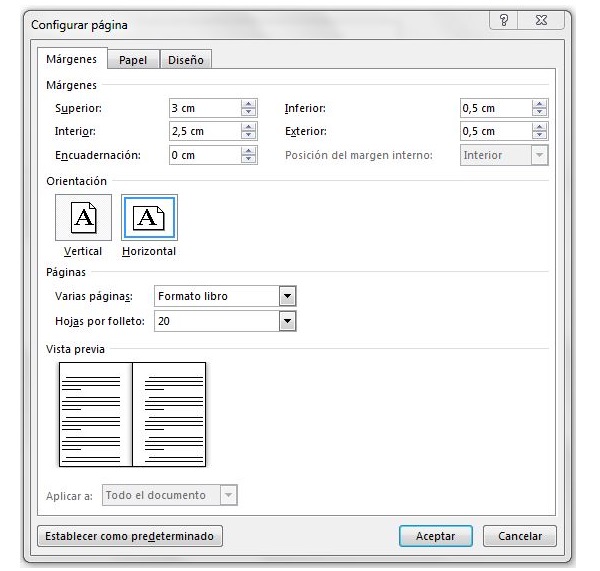
Una vez configurado el documento, llega el momento de elaborar el contenido de nuestro folleto. A la hora de llevar a cabo esta tarea, nos puede ayudar mucho tener claras una serie de directrices para mantener un buen equilibrio en los elementos que formen parte del folleto. Por ejemplo, es interesante combinar por norma general tanto imágenes como texto en cada página, y hacerlo de tal manera que no abarrotemos el espacio disponible. Este es uno de los grandes fallos en los que más a menudo suelen caer los folletos, y que pueden suponer la diferencia entre una venta y un fracaso.
Otra de las premisas que debemos guardar es la de no usar colores muy llamativos en nuestro librito, ya que pueden confundir la atención del cliente y alejarlo del producto. Podemos aprovechar para introducir los colores corporativos de nuestra empresa, aunque siempre respetando el espacio y un cierto equilibrio en los tonos. De hecho, la elección de colores debe casar bien con la estrategia de marketing que vayamos a llevar a cabo. Por ejemplo, la predominancia de colores como el rojo o el amarillo combinan bien con estrategias más agresivas y dirigidas a un público más juvenil, mientras que colores menos llamativos y tonos más apagados casan mejor con estrategias que se dirijan a personas de mayor edad o productos o servicios más serios.
Además de los colores corporativos, hay que procurar que el logotipo de nuestra empresa forme parte del folleto, pero resulta recomendable que ocupe un lugar secundario en la parte inferior para no distraer la atención. Esta coherencia también se debe seguir en la tipografía utilizada, de forma que lo más sensato es mantener uno o dos tipos de letra a lo largo de todo el folleto. Y para terminar, pero no por ello menos importante, hay que cuidar de manera especial la portada. Al fin y al cabo, funcionará como la cara de nuestra empresa o producto. Utilizar una imagen de gran tamaño o un reclamo que enganche al usuario pueden servir para que siga leyendo, pero es clave mantener la coherencia con lo que le vamos a presentar en las páginas interiores o el cliente podría sentirse engañado. No es lo mismo presentar un catálogo de muebles que unos servicios de asesoría legal.

Casi tan importante como lograr un contenido que sepa atraer la atención de nuestros clientes, es acertar a la hora de llevar a cabo la impresión. Para este fin, recomendamos imprimir a color y con un acabado de calidad. Las impresoras Officejet Pro suponen una opción muy interesante para crear este tipo de folletos, gracias a la calidad de las tintas de HP y a los ahorros en coste de impresión que suponen estos equipos respecto a las impresoras láser (hasta un 50% más barato). Todo ello con impresión a doble cara de serie en toda la gama, una funcionalidad que deberíamos buscar a la hora de realizar este tipo de trabajos para evitar las molestias que supone conseguir la impresión de un folleto por las dos caras de manera manual.
Además, si queremos completar nuestros folletos también podemos utilizar alguna de las apps disponibles para las impresoras HP Officejet Pro. Por ejemplo, la aplicación «Quick forms» nos permitirá imprimir directamente a través del equipo un formulario u otro formato básico para que sea el cliente el que lo rellene (incluso podemos terminar el folleto con un laberinto para aportar un toque lúdico). O bien imprimir un calendario personalizado sacado de nuestro calendario de Google para introducir distintas promociones en distintos periodos del mes. En definitiva, se trata de buscar distintas alternativas para realizar el folleto más adecuado para los futuros lectores.





Muy buen artículo sobre los folletos. Este es un producto que es bastante utilizado en el mundo de la publicidad precisamente por su facilidad y comodidad en repartirlos así como en la realización de los mismos. Online existen varias páginas que imprimen este tipo de productos con una calidad excelente y sobre todo a precios muy competitivos.